5 dicas para tornar o Edge do Windows 10 Mobile ainda melhor
O browser é um dos elementos mais importantes e essenciais presentes nos nossos computadores, tablets, smartphones, e a Microsoft tem perfeita noção disso. Até ao Windows 8.1, a oferta da Microsoft nesta área era o Internet Explorer, que nem sempre recebeu as melhores críticas e apreciações, apesar de sempre ter tido uma grande adesão e utilização. Com a chegada do Windows 10, a Microsoft passou a sua aposta na área dos browser para o Edge.
O Edge tem recebido inúmeras atualizações com novidades e novas funcionalidades, e hoje trazemos 5 dicas para tirar mais proveito do Edge no seu dispositivo com Windows 10 Mobile.
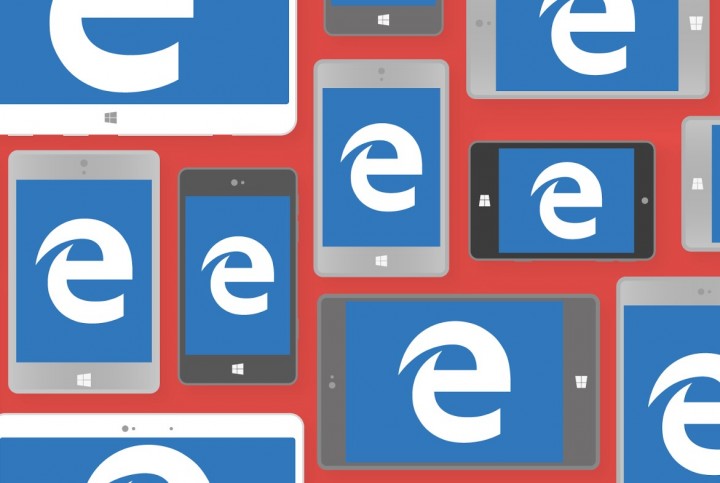
Torne a navegação no Edge mais rápida
A Microsoft disponibilizou, após a atualização de aniversário, um menu acessível através do Edge onde podemos configurar vários aspetos do seu funcionamento.
Nesse menu há uma opção, que estando ativa, tornará a navegação no Edge bem mais rápida. Para isso basta escrever na barra de endereços “about:flags” e o menu abrir-se-á; nesse menu, deslizando para baixo, na categoria “Networking”, ativamos a opção “Enable TCP Fast Open”.
Depois de concluirmos o procedimento, basta reiniciar o browser e podemos ver que o Edge carrega as páginas de forma muito mais rápida e fluída, fazendo com que a experiência de utilização se torne ainda melhor.
Suporte para gestos
O Microsoft Edge também recebeu suporte para gestos após a atualização de aniversário. Agora podemos, apenas com um deslizar sobre o ecrã, retroceder à página anterior ou avançar para a página seguinte.
Para isso, basta deslizar da esquerda para a direita para retroceder, e deslizar da direita para a esquerda para avançar para a página seguinte.
Navegação em privado
Hoje em dia a grande parte dos browser permite que o utilizador navegue na internet num modo anónimo, em que os seus registos não ficam gravados no histórico.
O Edge não é exceção e para poder iniciar uma navegação em privado basta clicar no ícone que abre o menu dos separadores, presente no canto inferior esquerdo do seu ecrã; posteriormente, basta clicar nas reticências que aparecem no canto inferior direito e seleccionar a opção "Novo separador InPrivate".
Será aberto um novo separador em que os registos de navegação não constarão no histórico; podemos confirmar que é um separador InPrivate através do ícone que estará presente na barra de endereços do Edge.
Localizar na página
O Edge tem a capacidade de "localizar na página" que é, resumidamente, pesquisar por uma palavra ou expressão/frase num determinado endereço.
Esta funcionalidade é de extrema utilidade e é de fácil utilização: basta aceder ao endereço onde queremos localizar a palavra/frase, clicar nas "reticências" que estão no canto inferior direito e escolher a opção "localizar na página".
De seguida escrevemos o que pretendemos localizar e o Edge de imediato identifica e realça a palavra/frase que procuramos.
Modo de leitura
O modo de leitura não deve ser totalmente desconhecido dos leitores, visto que está presente nos outros browser, quer seja nativamente ou através de extensões.
O Edge também tem essa funcionalidade incorporada de forma nativa no browser. Para ativar esta capacidade do Edge basta aceder a um site que esteja adaptado ao modo de leitura, como é o caso do Pplware.
Enquanto lemos uma notícia podemos constatar que, na barra de endereços, "acende-se" o ícone do livro aberto, característico do modo de leitura no caso do Edge.
Clicamos sobre o ícone e a notícia que estamos a ler passa para o modo de leitura, passando a ter agora uma aparência mais parecida com um livro e uma experiência mais parecida com a que os e-book proporcionam.
A Microsoft fez um excelente trabalho com o Edge e o resultado está à vista de todos. Atualmente o Edge é um dos melhores browser do mercado e a sua margem de progressão é ainda muito alargada, podendo vir a ter uma maior integração com a Cortana e a ter suporte para extensões na sua versão Mobile. Com estas dicas as suas capacidades ficarão ainda mais alargadas e a sua experiência de utilização será ainda melhor.
Este artigo tem mais de um ano

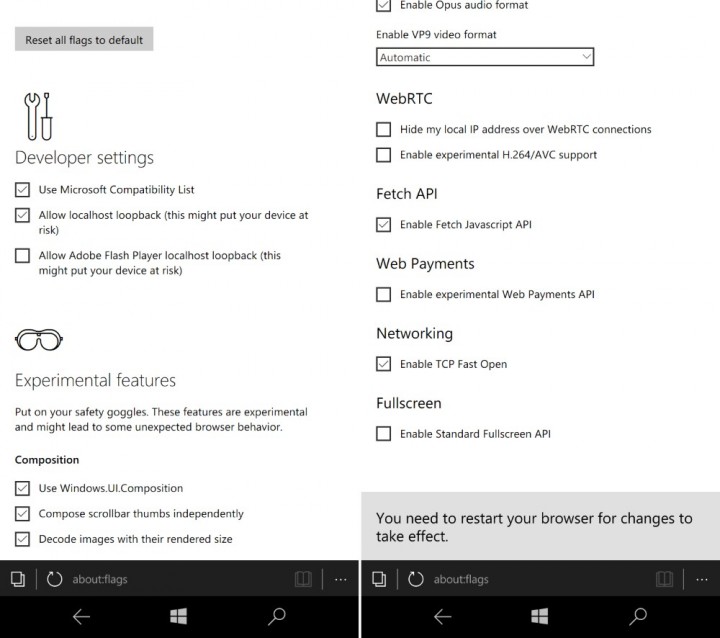
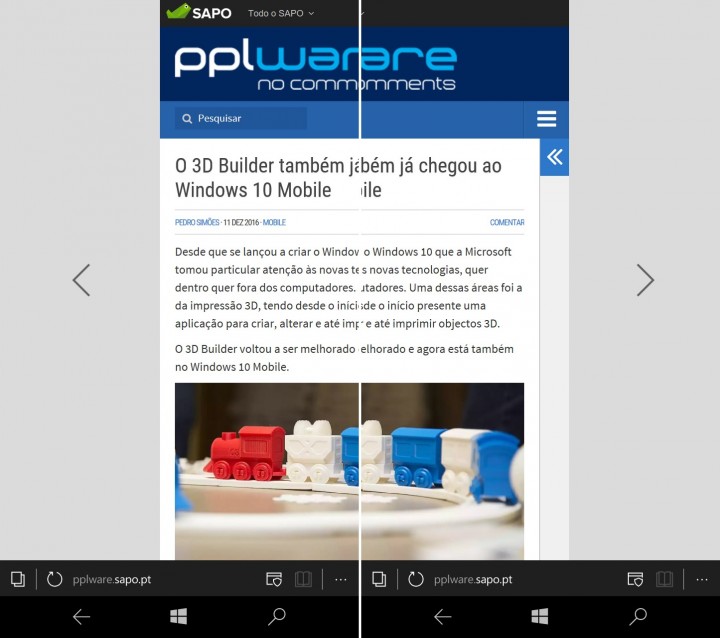
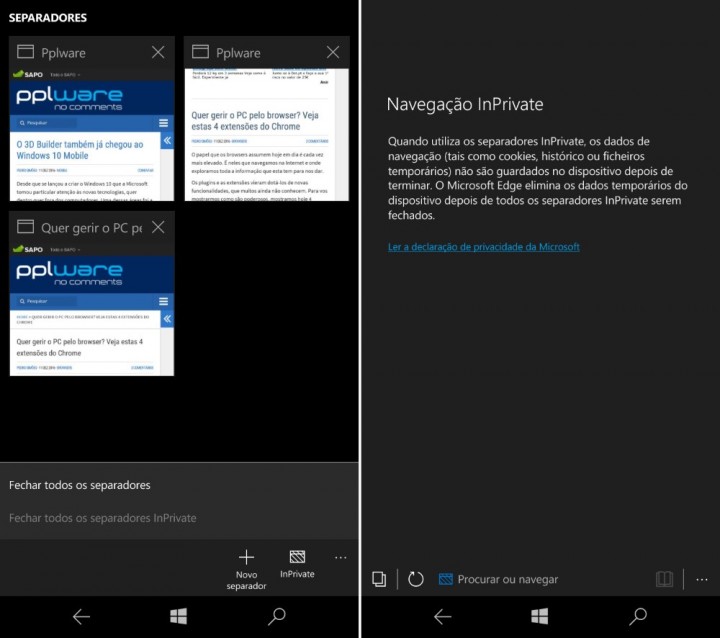
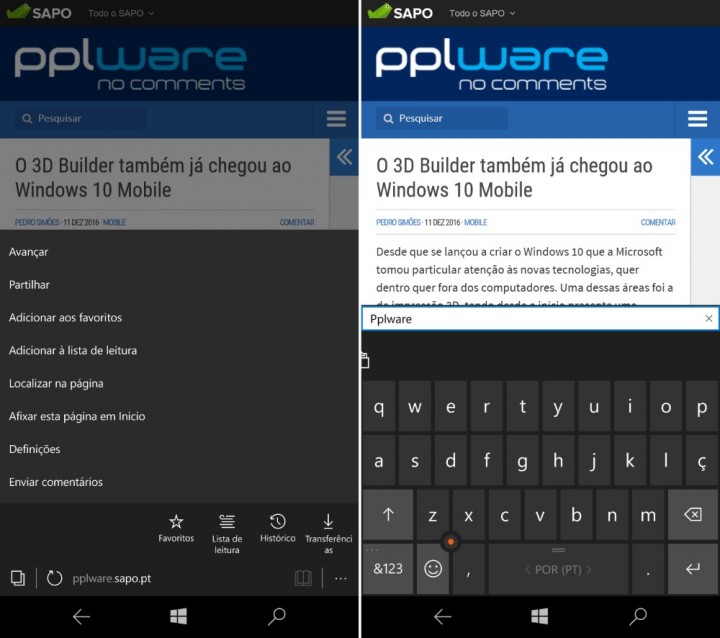
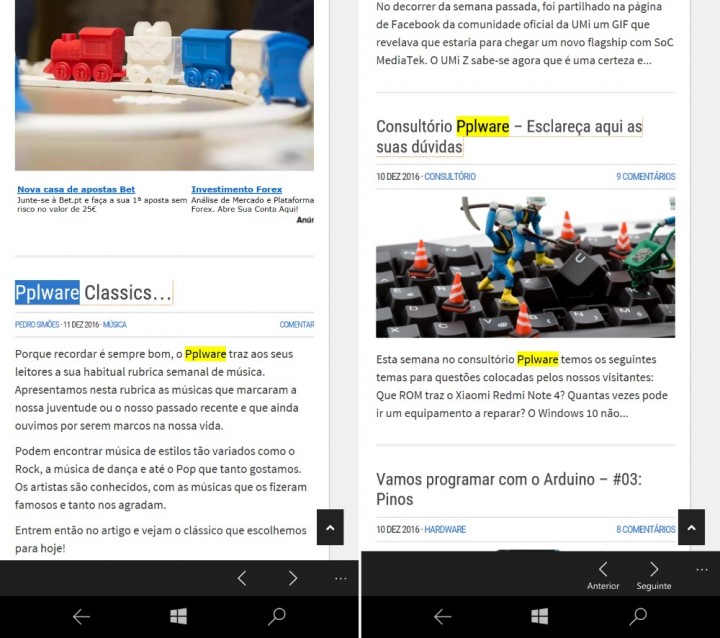
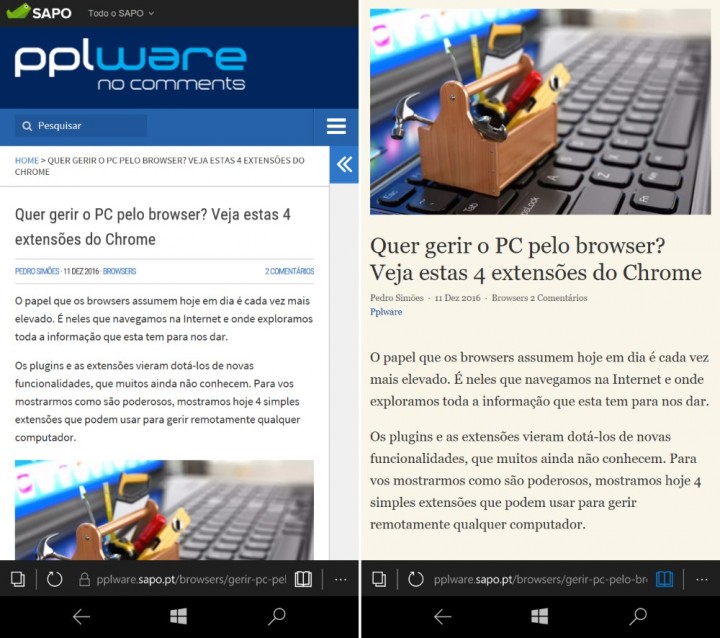

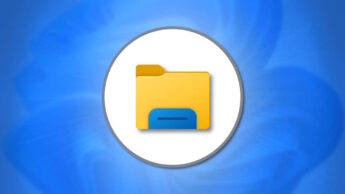
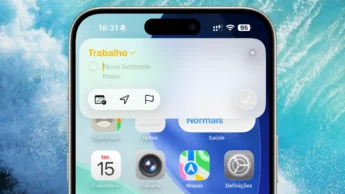




















Bom artigo pplware. É bom ver artigos direcionados aos users do W10M.
Obrigado, Vitor. 🙂
Não, não sou nenhum troll. Participei na redação deste artigo, como podes ver no final, por isso mesmo é que agradeci ao Vitor. 🙂
Roberto Mascarenhas, a resposta é simples: maior estabilidade e rapidez.
Bom trabalho Pplware. É bom ver artigos direcionados aos users do W10M
Boa! Desconhecia o about:flags.
Obrigado pela dica.
E que tal, Raimundo, notaste diferença na velocidade de navegação usando o Edge? 😉
O hate é tal que nem reparou que estamos a falar no Edge do W10 Mobile…
O Roberto usa o Chrome no Windows Mobile?
Deixa-me dizer-te que tens uma imagem errada do Windows Mobile, especialmente ao nível da “limitação” que referiste. Já experimentaste o Windows 10 Mobile?
E vão dois. Muito bom!
Só (ainda) não consigo gostar da estética do Edge, nomeadamente as barras de “Retroceder” e “Avançar” ocupam demasiado espaço assim como os ícones de acesso rápido, quando comparado com o chrome (isto para quem tem um monitor de resolução baixa)
Muito bom.
Adorava o Edge no Windows 10… 🙁 Agora tenho o Chrome e este último é bem pior.
pegando no about.flags, para que serve e qual o efeito das outras opções?, como por exemplo Web Payments e WebRTC.
Não vejo a “hipocrisia” em lado nenhum. Acho melhor o senhor ir ao dicionário verificar o significado de “hipocrisia” (sim, sem acento agudo no segundo i). Depois venha cá comentar em vez de escrever asneiras.
fica lá como o teu chrome + topo de gama android acima de 4gb ram
Muito bom! Sou brasileiro e adoro ler notícias deste site! Interessante ver que vocês escrevem muito sobre Windows! Quanto ao abou:flags, não percebi melhora no desempenho!
Já somos dois. Se calhar merece uma segunda explicação.
De boa mano, cada um na sua, se satisfaz quem gosta do sistema, deixa as pessoas usarem. Vejo muitas pessoas abrindo notícias sobre o Win10 só pra criticar o sistema. Uma total perca de tempo e energia. Vá lá nas notícias sobre o seu sistema favorito e poste comentários elogiando… Seria muito mais produtivo…
🙂 adorei a resposta!